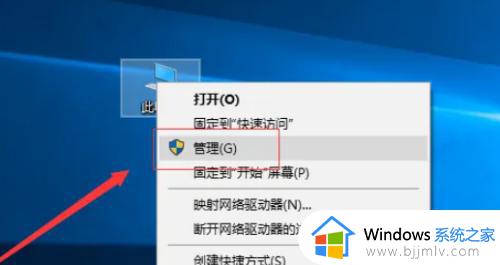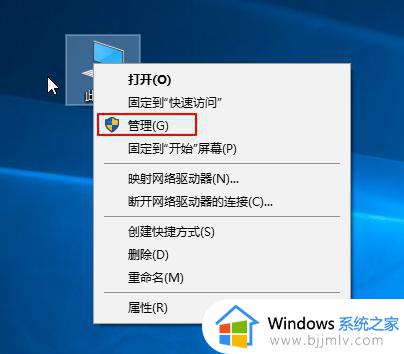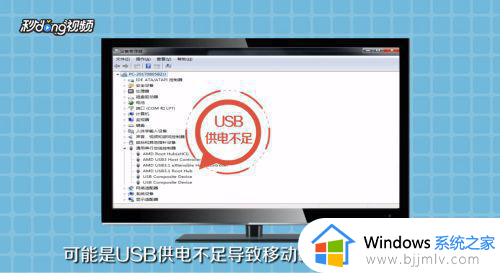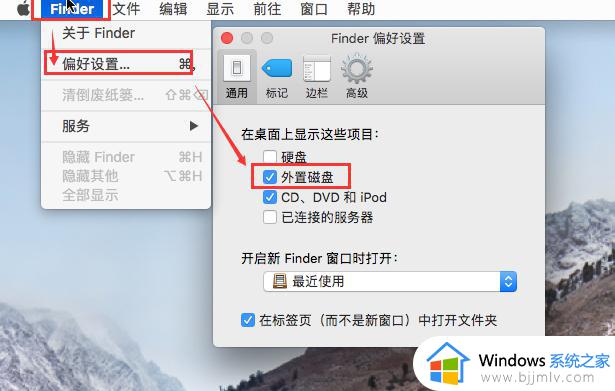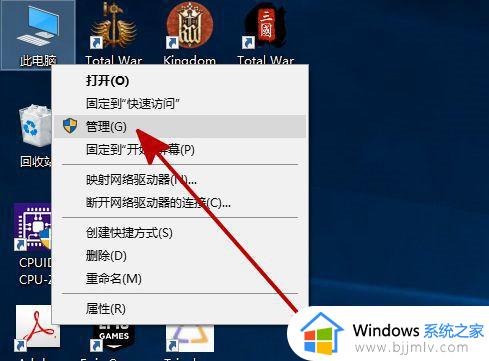移动硬盘在电脑上显示不出来怎么办 移动硬盘在电脑上不显示如何解决
很多人都喜欢通过移动硬盘来传输文件,一般只需要将移动硬盘插入电脑之后就可以使用了,但是有用户却遇到了移动硬盘在电脑上显示不出来的情况,该怎么办呢,尝试重新拔插或者重新添加试试,本文这就给大家介绍一下移动硬盘在电脑上不显示的详细解决方法吧。
方法一:
1、直接拔掉重新尝试在插一次,重新插拔之后看看可不可以显示。
2、还是不行可以去换一个插槽口来进行试试,可能是当前槽口有灰尘。
3、还有就是再用一个硬盘看看会不会显示,以此来排除是否是电源损坏。

方法二:
1、首先右键此电脑,打开“管理”

2、接着进入左边的“磁盘管理”
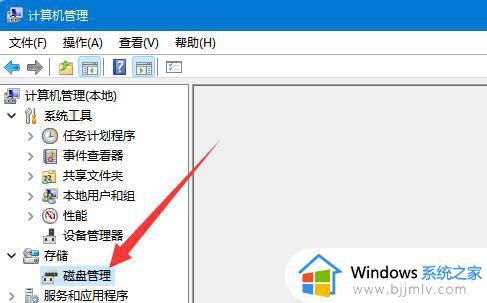
3、然后右键“磁盘1”下的磁盘,点击“更改驱动器号和路径”
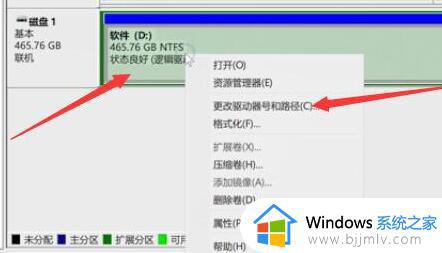
4、随后在其中“更改”一下驱动器号,如果没有现成的就“添加”一个。
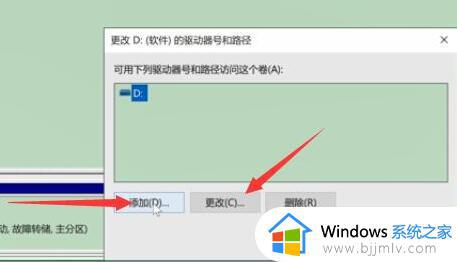
5、设置完成后点击“确定”就可以显示移动硬盘了。
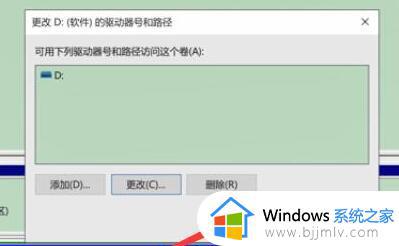
方法三:
1、如果不行,就回到计算机管理,打开“设备管理器”
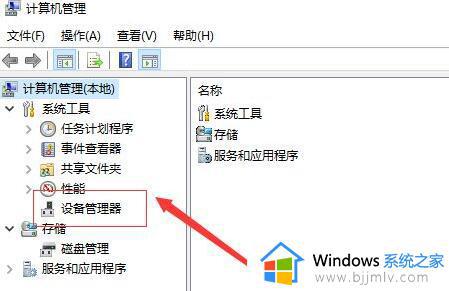
2、确认磁盘驱动器下有没有移动硬盘。
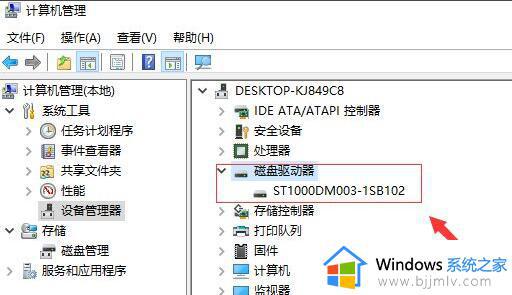
3、如果有的话“卸载”后重新插拔一下移动硬盘。
4、如果没有,就右键磁盘驱动器,点击“扫描检测硬件改动”
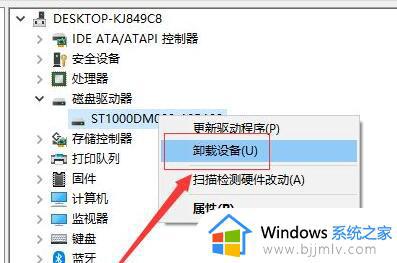
方法四:
1、要是还是没弄好应该就是你的系统对这个硬盘不兼容导致的。
2、因此可以去下载一个新的系统来覆盖原有系统。
以上给大家讲解的就是移动硬盘在电脑上显示不出来的详细解决方法, 有遇到了这样情况的用户们可以参考上面的方法步骤来进行解决就可以了。